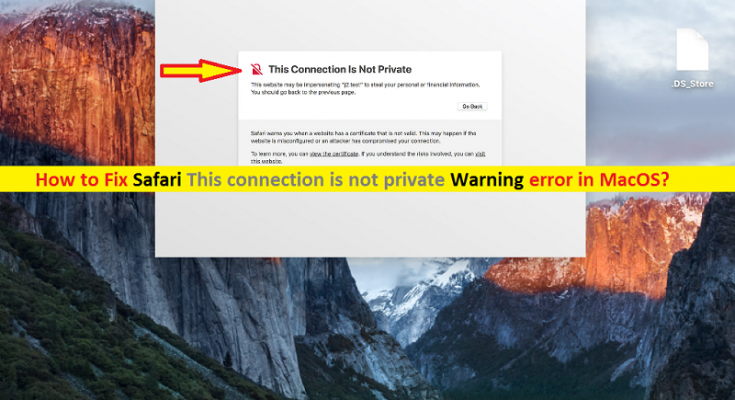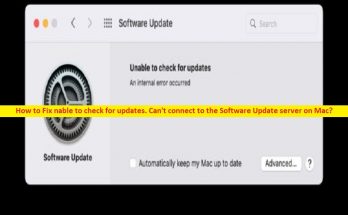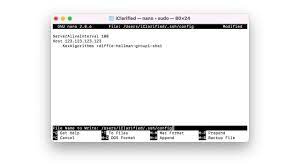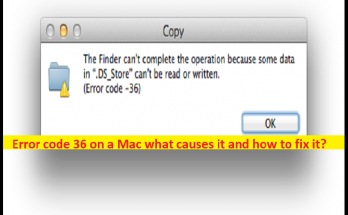¿Qué es el error de advertencia “Esta conexión no es privada” de Safari en Mac?
Si se enfrenta al problema de error ‘Safari Esta conexión no es privada’ mientras navega por Internet, mira un video de YouTube, envía un correo electrónico o realiza pagos / transacciones en línea en el navegador Safari en una computadora Mac, entonces está en el lugar correcto para la solución . Aquí, se le guiará con sencillos pasos / métodos para resolver el problema. Comencemos la discusión.
Error “Esta conexión no es privada” en Safari: es un error común del navegador Safari que generalmente aparece cuando intenta acceder a ciertas páginas web / sitios web o mientras navega por Internet. Este error aparece con un mensaje que dice que no puede acceder a este sitio web por algunas razones de seguridad, como el sitio web como un certificado que no es válido y explica que esto puede suceder si el sitio web está mal configurado o un atacante ha comprometido su conexión.
Una posible razón detrás de “Esta conexión no es privada”: el error de Safari es un certificado de sitio web no válido o un problema con el certificado SSL del sitio web al que está intentando acceder. Significa que la verificación de seguridad del sitio web por parte del navegador Safari ha fallado. Es posible que al sitio web al que intentas acceder a través de tu navegador Safari le falte el certificado SSL o que exista algún problema con el certificado SSL del sitio web. Si no lo sabe, el navegador Safari tiene una función de seguridad incorporada para protegerlo contra sitios web engañosos, dañinos y sospechosos. Visitar un sitio web de este tipo, como un sitio web con un certificado SSL, puede dañar o dañar su computadora.
En tal caso, puede ponerse en contacto con el propietario del sitio web e informarle sobre el error “Esta conexión no es privada” al que se enfrenta al intentar acceder a su sitio y pedirle que lo resuelva. Si se enfrenta a este error con su propio sitio web, puede solucionar el problema del certificado SSL de su sitio web para resolver el error. En esta publicación, proporcionamos la solución para los visitantes del sitio web y puede resolver este error con nuestras instrucciones. Busquemos la solución.
¿Cómo arreglar Safari Esta conexión no es un error privado en Mac?
Método 1: reinicie sus equipos de red (enrutador / módem) y su computadora Mac

A veces, este error puede ocurrir debido a algún problema temporal en su conexión a Internet y en su dispositivo Mac. Puede solucionar un problema temporal en la computadora Mac y los equipos de red con solo reiniciar ambos dispositivos.
Método 2: Corregir la fecha y hora del sistema en Mac
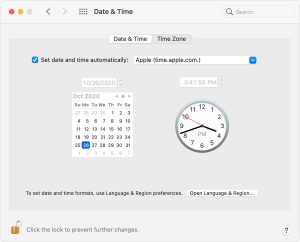
La fecha y la hora del sistema incorrectas podrían ser una posible razón detrás de este error. Puede verificar y corregir la fecha y hora de su Mac para solucionar el problema.
Paso 1: en Mac, haga clic en el menú “Apple” en la esquina superior izquierda y seleccione “Preferencias del sistema”
Paso 2: en “Preferencias del sistema”, seleccione “Fecha y hora” y compruebe si la información de fecha y hora y zona horaria está configurada correctamente. Marque la casilla de verificación “Establecer fecha y hora automáticamente” si no está marcada. Si desea realizar cambios, debe hacer clic en el ícono “Bloquear” y luego ingresar su contraseña.
Paso 3: Una vez hecho esto, reinicie el navegador Safari y vuelva a intentar acceder al sitio web que estaba causando el error, y verifique si puede acceder al sitio sin ningún problema.
Método 3: deshabilite el antivirus de terceros en Mac
El error “Esta conexión no es privada” en Safari también puede ocurrir debido a la interferencia de su software antivirus de terceros instalado en Mac. Es posible que su software antivirus esté bloqueando su navegador Safari para que no acceda a ciertos sitios web por algunas razones de seguridad o debido a su función de seguridad excesiva. Puede deshabilitar su antivirus de terceros para resolver el error.
Método 4: seleccione la opción Visitar sitio web
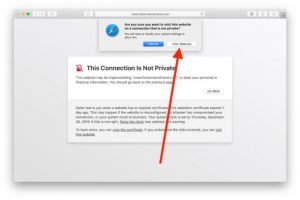
Puede omitir este mensaje de advertencia en Safari seleccionando la opción “Visitar el sitio web”.
Paso 1: cuando aparezca el error de advertencia “Esta conexión no es privada”, haga clic en la opción “Mostrar detalles” y elija “Visitar el sitio web” en la parte inferior de la página.
Paso 2: aparecerá una ventana emergente. Ahora, seleccione la opción “Visitar sitio web” para omitir este error de advertencia y luego verifique si puede acceder al sitio sin ningún error.
Método 5: eliminar el certificado
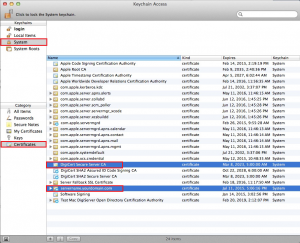
Otra forma posible de solucionar el problema es buscar y eliminar el certificado.
Paso 1: verifique los detalles del certificado en la página y vaya a la aplicación “Acceso a llaveros”
Paso 2: busque y elimine el certificado, luego actualice la página web y verifique si el error está resuelto.
Método 6: configurar el certificado para que siempre confíe
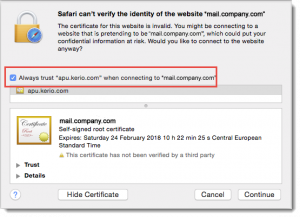
Puede cambiar las opciones de certificado para solucionar los problemas.
Paso 1: puede cambiar las opciones de certificado para el sitio web en el que confía para corregir el error. Abra la aplicación “Keychain Access” en Mac
Paso 2: busque el certificado y seleccione “Obtener información”
Paso 3: expanda “Confianza” y establezca la opción “Al usar este certificado” en “Confiar siempre”
Paso 4: Una vez hecho esto, vuelva a intentar acceder al sitio web que estaba causando el error y verifique si el error se ha resuelto.
Método 7: borrar la caché del navegador Safari
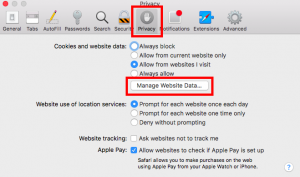
La caché dañada del navegador Safari podría ser otra posible razón detrás del problema. Puede borrar la caché del navegador Safari para f ix el problema.
Paso 1: Abra el navegador “Safari” y vaya a “Preferencias> Privacidad”
Paso 2: haga clic en el botón “Administrar datos del sitio web” y haga clic en “Eliminar”
Paso 3: también puedes borrar el historial del navegador navegando por “Historial” y seleccionando “Borrar historial”.
Paso 4: Una vez hecho esto, reinicie el navegador Safari y verifique si el error está resuelto.
Método 8: deshabilitar servidores VPN / Proxy en Mac
Si está utilizando una conexión VPN / servidores proxy en su computadora Mac, también puede causar el error “Safari Esta conexión no es privada”. Puede deshabilitar la conexión VPN / servidores proxy en su computadora, si corresponde, para solucionar el problema. Compruebe si la desactivación de la conexión VPN / servidores proxy resuelve el error.
Método 9: pruebe el modo de navegación privada o pruebe un navegador diferente
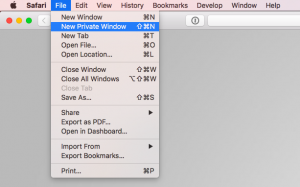
Si el error aún persiste, puede intentar acceder a la página web que está causando el error, en modo privado o modo incógnito del navegador. Para hacerlo, debe abrir “Nueva ventana privada” en Safari haciendo clic en el menú “Archivo” y seleccionar “Nueva ventana privada”, e intente acceder al sitio web en una ventana privada y verifique si funciona para usted. También puede probar un navegador diferente como Google Chrome u otros para acceder al mismo sitio web y verificar si el error se limita al navegador Safari o no.
Conclusión
Estoy seguro de que esta publicación te ayudó en Cómo reparar Safari Esta conexión no es un error privado en Mac con varios pasos / métodos sencillos. Puede leer y seguir nuestras instrucciones para hacerlo. Eso es todo. Para cualquier sugerencia o consulta, escriba en el cuadro de comentarios a continuación.